Za uvoz baz podatkov MySQL iz datotek, ki vsebujejo stavke SQL, je najprimerneje uporabljati phpMyAdmin - pravzaprav je ta aplikacija že postala svetovni standard. Omogoča vam izvajanje potrebnih operacij neposredno v oknu brskalnika in je vključen v osnovni nabor orodij, ki jih ponuja absolutna večina ponudnikov gostovanja. Program phpMyAdmin proizvajalec distribuira brezplačno in ga je mogoče namestiti v kateri koli sistem.
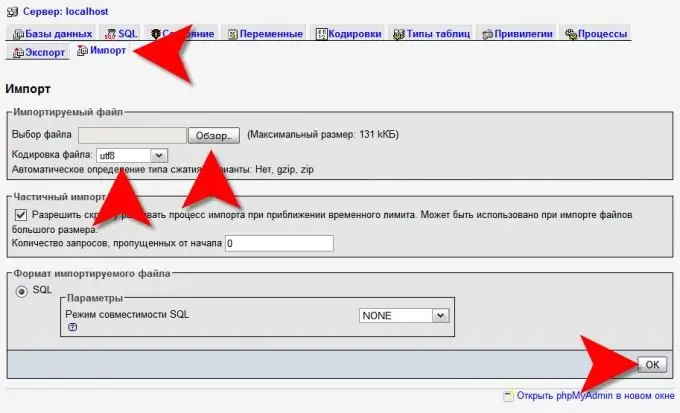
Potrebno
Dostop do aplikacije phpMyAdmin
Navodila
Korak 1
V brskalnik naložite domačo stran phpMyAdmin, vnesite svoje uporabniško ime in geslo ter vnesite vmesnik za upravljanje te aplikacije.
2. korak
Ustvarite bazo podatkov z želenim imenom, če ukaz CREATE DATABASE ni vključen v uvožene datoteke baze podatkov. Če želite to narediti, vnesite ime v polje pod oznako »Nova baza podatkov« v desnem okvirju glavne strani phpMyAdmin in kliknite gumb »Ustvari«.
3. korak
Kliknite povezavo Uvozi v desnem okviru vmesnika. Če ste bazo podatkov že ustvarili, jo morate poiskati v zgornji vrstici ukazov, in če ta korak ni bil potreben, boste takšno povezavo našli na dnu glavne strani.
4. korak
Ugotovite, ali morate uvožene datoteke zbirke podatkov razdeliti na več delov. To bo morda potrebno, če njihove velikosti presegajo omejitev, nastavljeno v nastavitvah strežnika. Največjo dovoljeno velikost najdete v napisu v oklepajih, ki se nahaja desno od gumba "Prebrskaj". Po potrebi razdelite vrstice stavkov SQL iz datotek zbirke podatkov na drugačen način in jih shranite v manjše datoteke.
5. korak
Poiščite prvo uvoženo datoteko v standardnem pogovornem oknu, ki se odpre s klikom na gumb "Prebrskaj". Ko ste ga našli in izbrali, kliknite gumb "Odpri".
6. korak
Spremenite kodiranje, določeno v polju Kodiranje datotek, če se razlikuje od tistega, ki se uporablja pri shranjevanju uvoženih datotek zbirke podatkov. To je potrebno le, če so v tabelah besedilna polja, ki vsebujejo neangleške znake.
7. korak
Kliknite gumb »V redu«, ki se nahaja na samem spodnjem delu desnega okvirja vmesnika phpMyAdmin in aplikacija bo začela pošiljati uvožene podatke v strežniške stavke SQL.
8. korak
Zadnje tri korake ponovite tolikokrat, kolikor je potrebno, če imate več kot eno datoteko z navodili.
9. korak
Če je uvožena baza podatkov majhna, lahko to storite brez nalaganja datotek. Na vrhu levega okvirja so štiri kvadratne ikone - kliknite drugo na levi ("Okno poizvedbe"). Odprlo se bo majhno okno, kamor lahko prilepite nize poizvedbe SQL, tako da jih kopirate iz datoteke zbirke podatkov. Nato kliknite gumb »V redu« in navodila bodo poslana strežniku.






